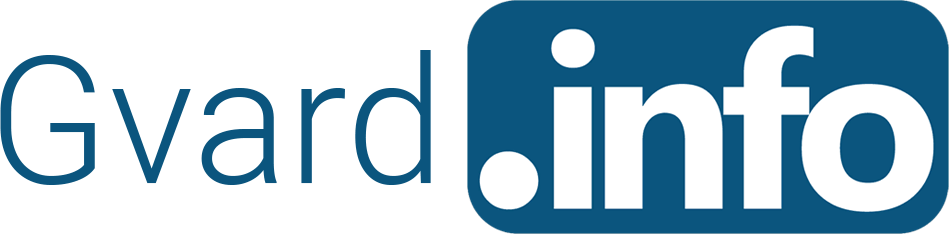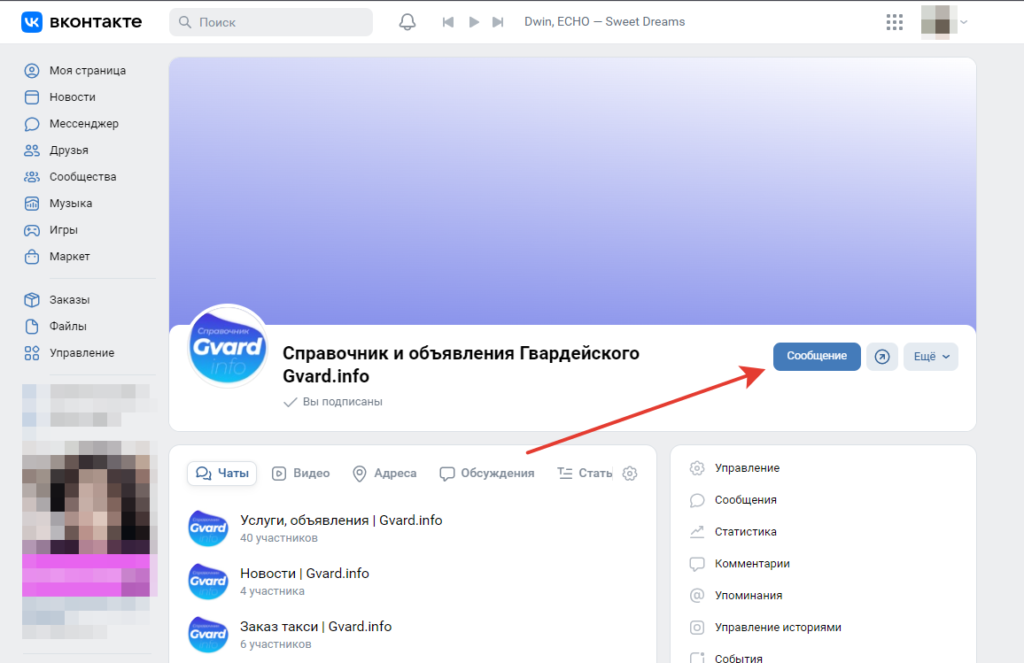ВАЖНО: «Мои Документы», функционирующие в Республике Крым, работают ИСКЛЮЧИТЕЛЬНО по талонам предварительной записи.
Самая актуальная информация по работе МФЦ на сайте: https://md-crimea.ru/press-center/
Офис «Мои Документы» Гвардейское
Адрес: пгт Гвардейское, ул. Карла Маркса, 63
Пн — Пт: с 8:00 до 17:00
Обеденный перерыв – 12:00 – 13:00
Если вы планируете поход в МФЦ впервые, воспользуйтесь инструкцией ниже:
- Есть ли у Вас учетная запись на Портале государственных
муниципальных услуг? - А подтвержденная или стандартная учетная запись?
- Быть может у Вас все есть и остается только авторизоваться на
нашем портале и записаться в нужный день на удобное время?
Итак, если у Вас есть подтвержденная учетная запись на портале
государственных и муниципальных услуг, то смело переходите к шагу №3.
Если же у Вас есть учетная запись, но ее статус – «Стандартная», то
переходите к шагу №2.
А если у Вас нет учетной записи на портале, то начинайте с шага №1.
ШАГ №1 – Создание учетной записи
Сперва перейдем на Портал государственных и муниципальных услуг
http://esia.gosuslugi.ru. При переходе на портал Вас автоматически перенаправит на форму авторизации. Немного ниже, под кнопкой «Войти», расположилась синяя надпись: «Зарегистрироваться», нажмите на нее. Вас перенаправит на форму регистрации, в которой необходимо
заполнить поля: Фамилия, Имя, Мобильный телефон и, если имеется,
Электронная почта. После заполнения всех полей нажмите на кнопку
«Зарегистрироваться». Далее на указанный при регистрации номер телефона придет СМС сообщение с проверочным кодом, который нужно будет ввести в поле и нажать кнопку «Продолжить». Использовать только Электронную почту невозможно, так как в
процессе регистрации система все равно потребует ввести свой действующий номер телефона. После нажатия кнопки «Продолжить» система предложит Вам придумать пароль. Ввести его нужно два раза в обоих полях, затем нажать кнопку «Готово». Используя свой номер телефона и придуманный пароль, войдите в свою учетную запись. Как только Вы войдете в свою учетную запись, сразу же будет
предложено заполнить свой профиль следующей информацией:
отчество;
пол;
дату рождения;
место рождения;
гражданство;
документ удостоверяющий личность;
серия и номер документа;
кем выдан;
дата выдачи;
код подразделения;
СНИЛС.
Данные необходимо вводить строго как написано у Вас в документах
(паспорте, свидетельстве о рождении и т.д.). И уже после введения всех этих данных нажмите кнопку «Сохранить». Теперь начнется проверка введенных персональных данных. Обычно этот процесс занимает не более 15 минут. После успешной проверки введенных данных (удостоверения личности, СНИЛСа), на месте закругленной красной стрелки появится зеленая галочка свидетельствующая о том, что данные введены верно и Вы получили Стандартную учетную запись. Об этом также свидетельствует цифра два, выделенная синим кружком.
ШАГ №2 – Подтверждение учетной записи в МФЦ
После создания учетной записи и получения статуса «Стандартная»
Вам необходимо обратиться в ближайший Многофункциональный центр за услугой: «Подтверждение учетной записи на портале госуслуг»
(ЕСИА). Для этого необходимо предоставить паспорт и СНИЛС, которые
были введены при регистрации на портале. Подтвердив учетную запись в МФЦ, статус Вашей учетной записи изменится на «Подтвержденная», об этом будет свидетельствовать цифра 3, обведенная в синий кружок.